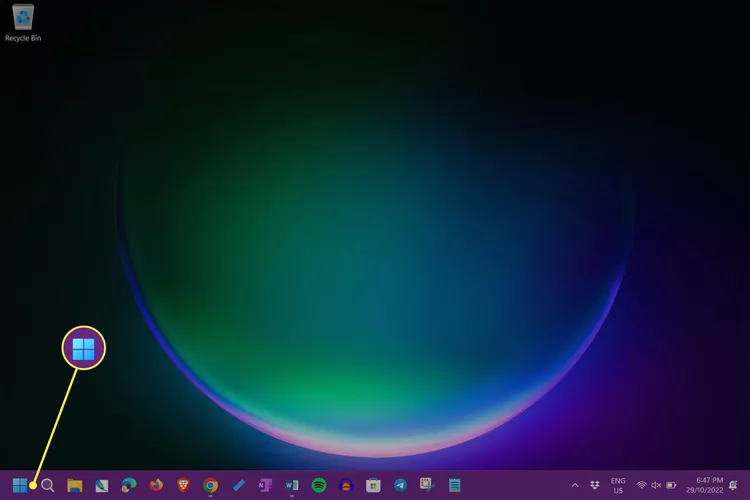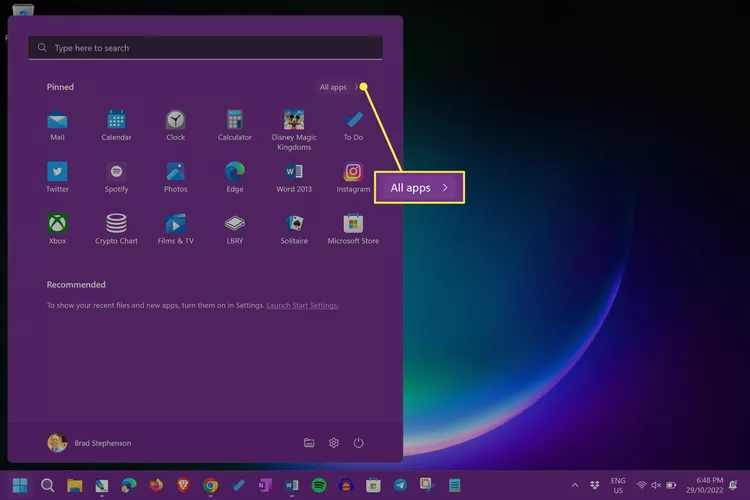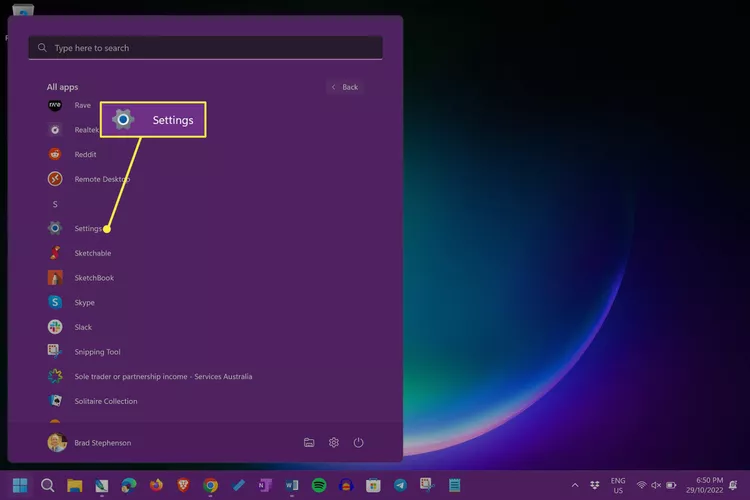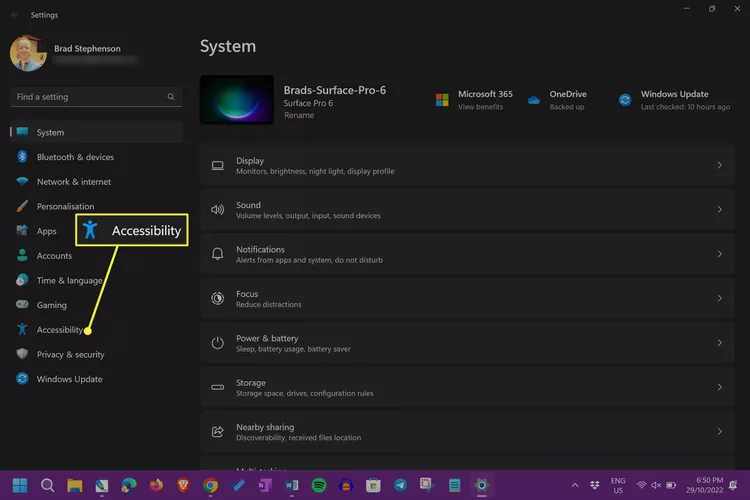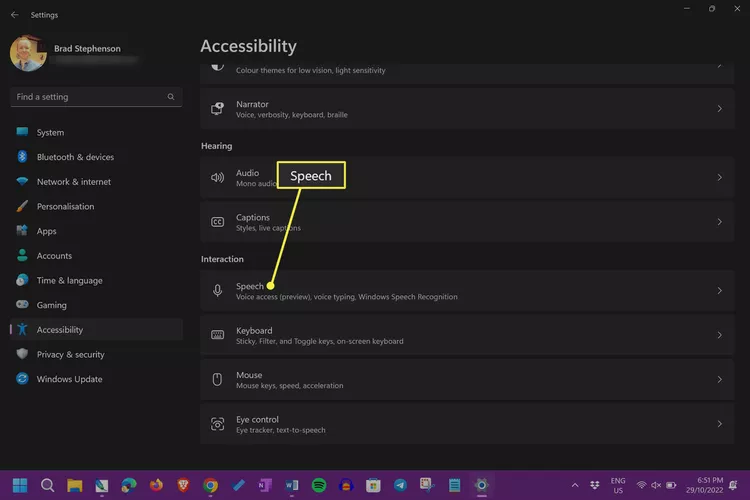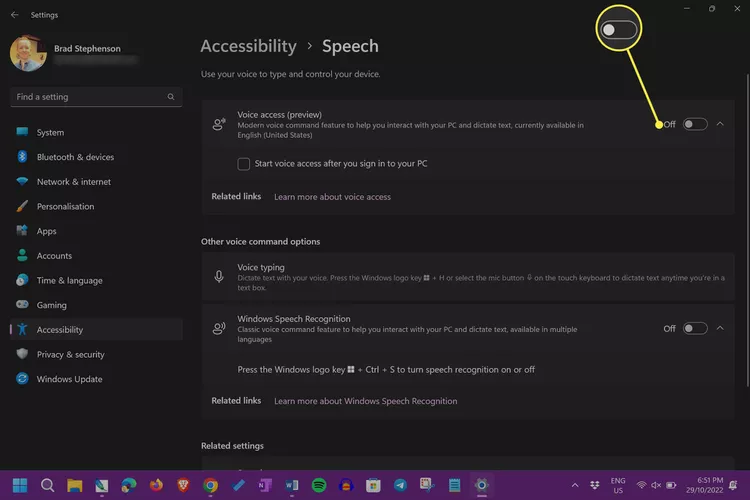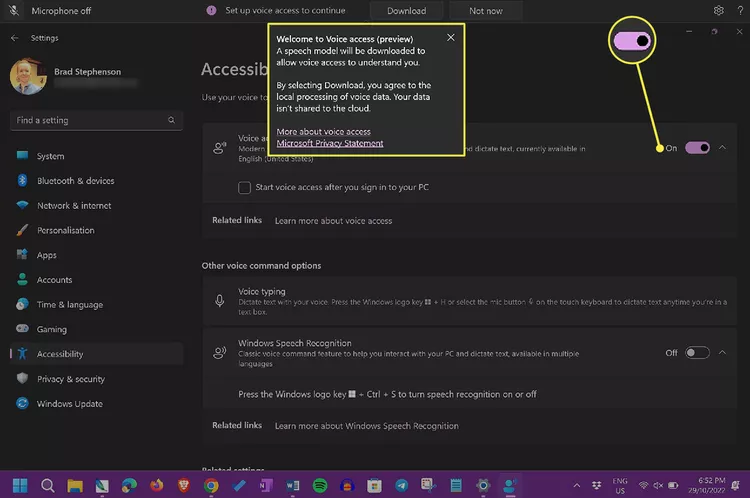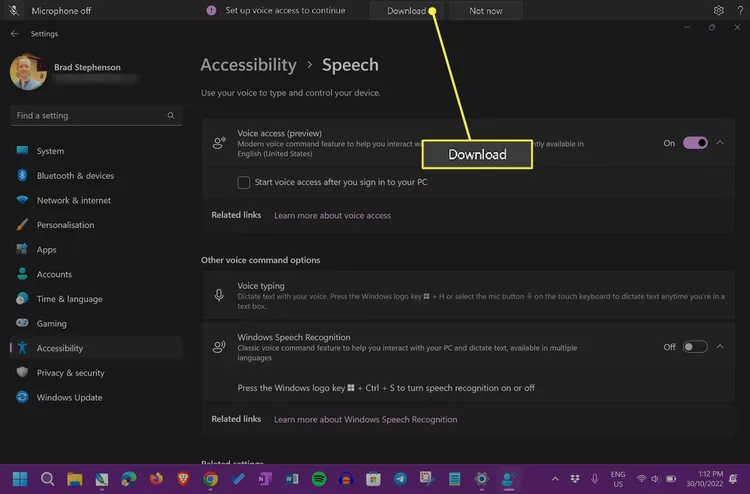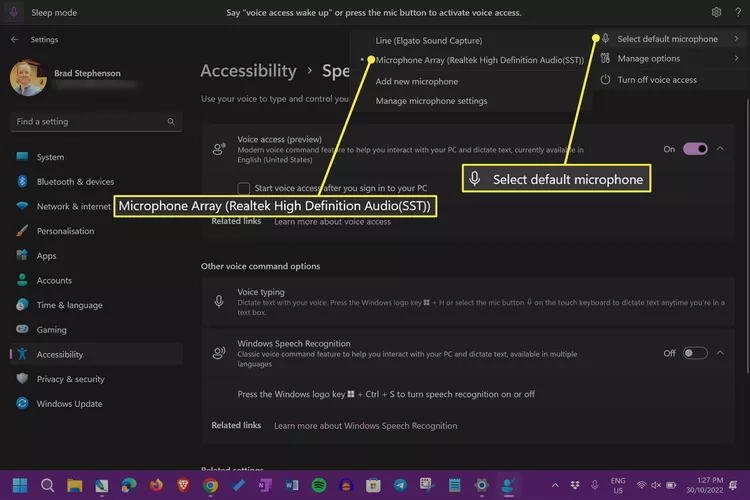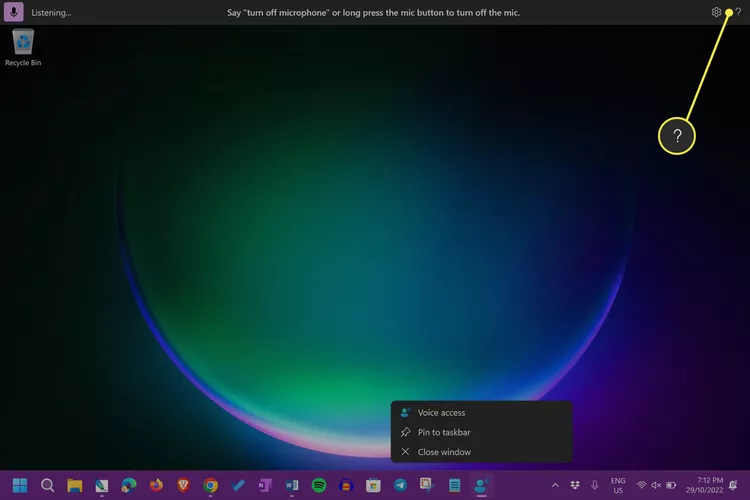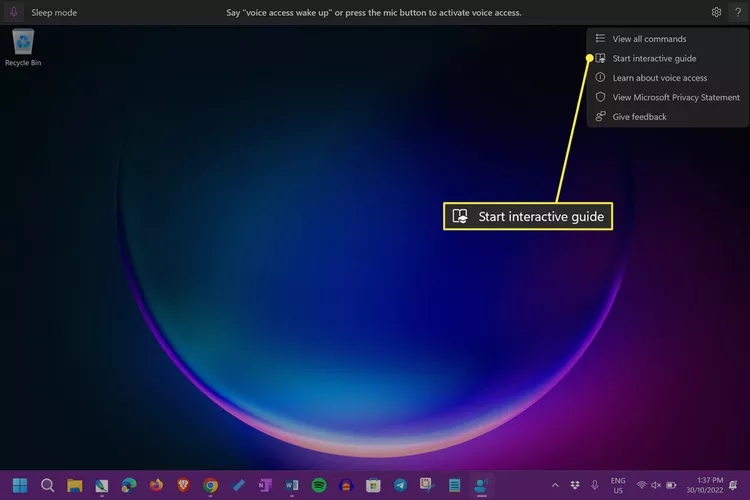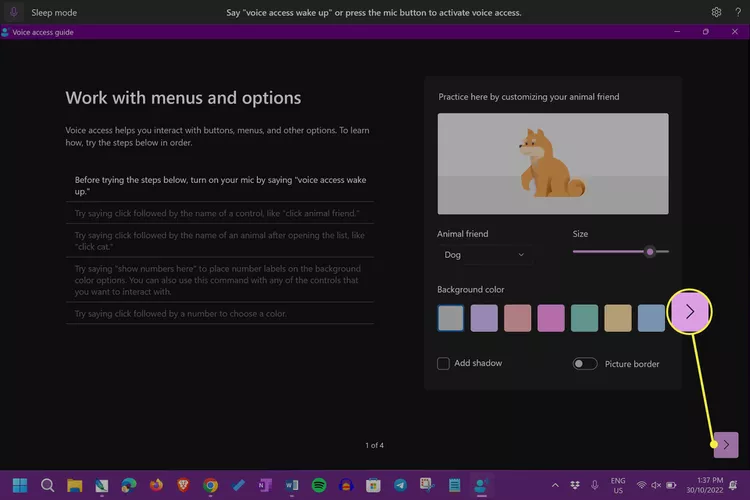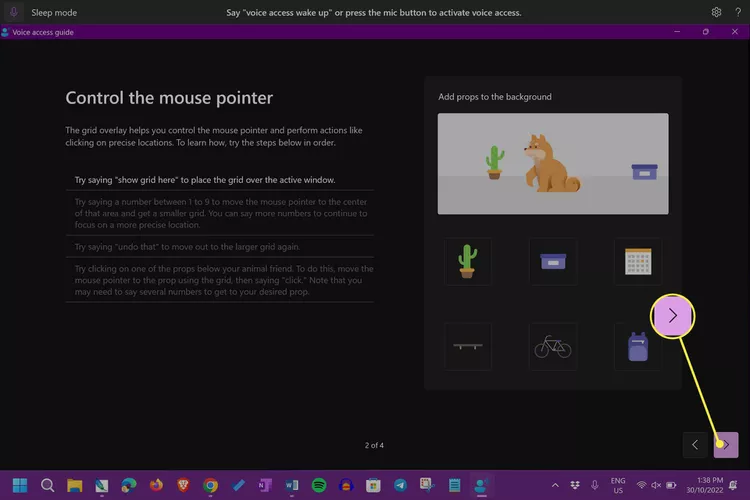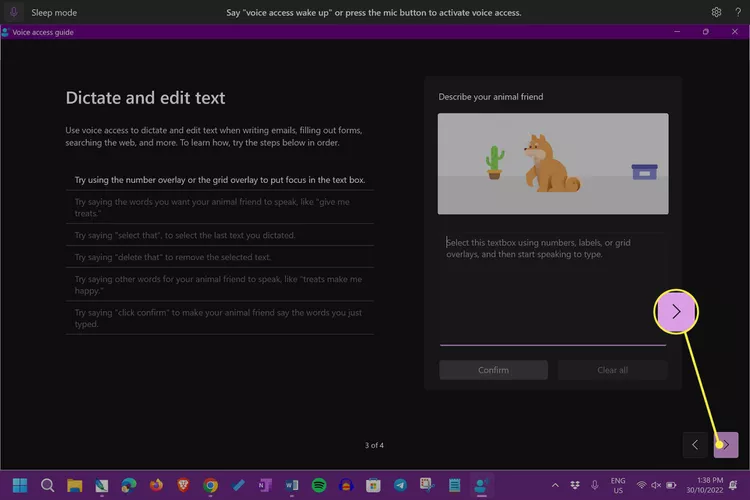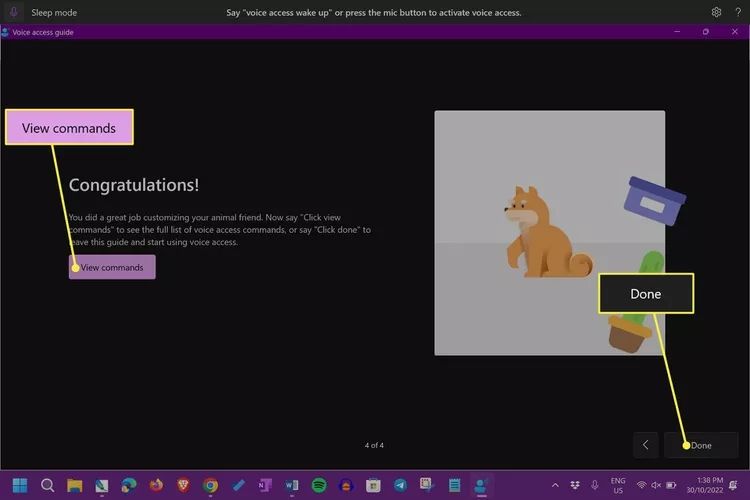په وینډوز 11 کې د غږ لاسرسي کارولو څرنګوالی. د لاسرسي دا ځانګړتیا تاسو ته اجازه درکوي خپل کمپیوټر یوازې د غږیز حکمونو له لارې وکاروئ
غږ ته لاسرسی یو وړیا خصوصیت دی چې په مستقیم ډول په وینډوز 11 کې جوړ شوی چې تاسو ته اجازه درکوي د خپل غږ سره ایپس او تنظیمات کنټرول کړئ او حتی د وینا حکم کولو ته اجازه درکوي. دا مقاله تشریح کوي چې څنګه د غږ لاسرسي تنظیم او کارول او همدارنګه دا څنګه فعال او بند کړئ.
په وینډوز 11 کې د غږ لاسرسي تنظیم او کارولو څرنګوالی
دلته د غږ لاسرسي وسیله تنظیم او کارولو څرنګوالی دی Windows 11.
د وینډوز 11 آډیو لاسرسي وسیله د دې ځای ناستی دی د وینډوز وینا پیژندنه دا په بشپړه توګه جلا وسیله ده. د غږ لاسرسی هم د مایکروسافټ کورټانا ډیجیټل معاون سره تړلی ندی کوم چې اوس دی په وینډوز 11 کې د کورټانا ایپ جلا کړئ .
-
په وینډوز 11 کې د سټارټ مینو خلاص کړئ.
-
موقعیت ټول اطلاقات .
که تاسو دمخه د سټارټ مینو کې د ترتیباتو شارټ کټ اضافه کړی ، اوس د ګیر عکس غوره کړئ او 4 مرحلې ته لاړشئ.
-
موقعیت ترتیبات .
-
موقعیت .مكانية الوصول .
-
ښکته کړئ او غوره کړئ خبرې .
-
ښي خوا ته کیلي غوره کړئ غږ ته لاسرسی د فیچر فعالولو لپاره.
د غږ لاسرسي په اوتومات ډول پیل کولو لپاره کله چې تاسو خپل وینډوز وسیله چالان کړئ ، په څنګ کې بکس چیک کړئ ستاسو د وینډوز کمپیوټر ته د ننوتلو وروسته د غږ لاسرسي پیل کول .
-
د وینډوز غږ لاسرسی باید اوس د یو پتلی ایپ په توګه خلاص شي چې د سکرین په پورتنۍ برخه کې روان وي.
یو کوچنی ښه راغلاست پاپ اپ به څرګند شي که چیرې دا ستاسو لومړی ځل وي چې غږ ته لاسرسی وکاروئ. سمبول وټاکئ X د دې پاپ اپ بندولو لپاره.
-
موقعیت ډاونلوډ د غږ لاسرسي ځانګړتیا سره تړلي اړین فایلونه نصبولو لپاره.
-
که دا ستاسو لومړی ځل وي چې د غږ لاسرسي کاروئ، یو پاپ اپ باید راښکاره شي چې تاسو څخه وغواړي چې د غږ امرونو ترسره کولو لپاره خپل غوره مایکروفون غوره کړئ. په ساده ډول خپل مایکروفون له لیست څخه غوره کړئ او بیا د تیر نښه غوره کړئ او " دا بشپړ شو "تعقیب کول.
که تاسو دا پرامپټ نه ترلاسه کوئ، په پورتنۍ ښیې کونج کې د ګیر آئیکون له لارې د غږ لاسرسي تنظیمات خلاص کړئ او غوره کړئ ډیفالټ مایکروفون غوره کړئ او ستاسو د مایکروفون نوم.
مایکروسافټ اری د مایکروسافټ سرفیس او نورو وینډوز وسیلو کې جوړ شوي مایکروفون ته اشاره کوي.
د غږ پیژندنې پایلې څنګه ښه کول
دلته د وینډوز 11 کې د غږ لاسرسي کارولو پرمهال د غږ پیژندنې ښه کولو لپاره ځینې لارښوونې دي.
- امریکایی انګلیسي (EN-US) ته لاړشئ . غږ ته لاسرسی کولی شي د هرې ژبې ترتیب سره کار وکړي مګر د متحده ایالاتو انګلیسي لپاره مطلوب دی. تاسو کولی شئ د وینډوز ژبه بدل کړئ په کوم وخت.
- د شاليد شور کم کړئ . هر ډول میوزیک یا نورې رسنۍ چې په شالید کې غږیږي بند کړئ.
- مایکروفون بدل کړئ . ستاسو یو بل مایکروفون ممکن د وینا پیژندنې لپاره ډیر مناسب وي.
- خپل مایکروفون ازموینه وکړئ . د هڅه کولو ارزښت څو مرحلې شتون لري ستاسو د وینډوز مایکروفون تنظیم او ازموینې لپاره په سمه توګه
- مایکروفون سم کړئ . خپل وینډوز 11 مایکروفون چیک کړئ د غلطیو او غلطیو په لټه کې.
- په روښانه توګه خبرې وکړئ . په وینډوز 11 کې غږ ته لاسرسی د وینا په پوهیدو کې خورا ښه دی مګر دا بشپړ ندی.
- د لاسرسي امرونه تمرین کړئ . مایکروسافټ د غږ لاسرسي امرونو رسمي لیست چې د پوهیدو ارزښت لري.
د غږ لاسرسي بندولو څرنګوالی
د وینډوز 11 آډیو لاسرسي وسیله هر وخت یا د دې جوړ شوي مینو یا د وینډوز ټاسک بار له لارې بند کیدی شي.
د خپل مینو له لارې د غږ لاسرسي بندولو لپاره، د ګیر آیکون غوره کړئ او غوره کړئ د غږ لاسرسی بند کړئ .
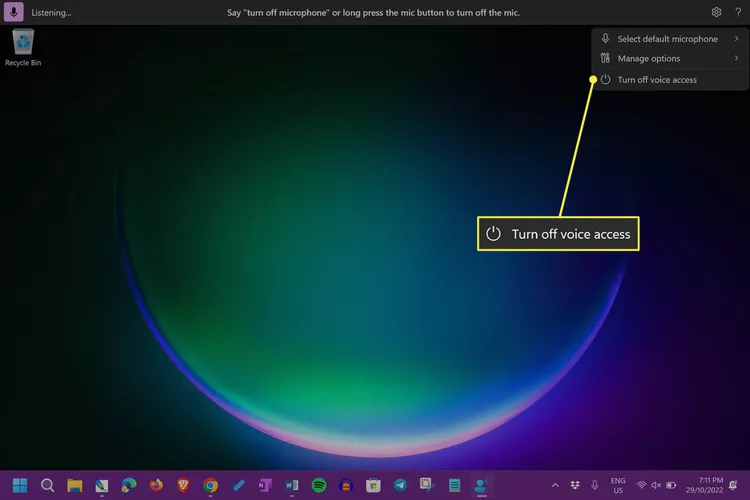
د وینډوز ټاسک بار له لارې د غږ لاسرسي بندولو لپاره ، د غږ لاسرسي آیکون ښیې کلیک وکړئ او غوره کړئ کړکۍ بنده کړه .
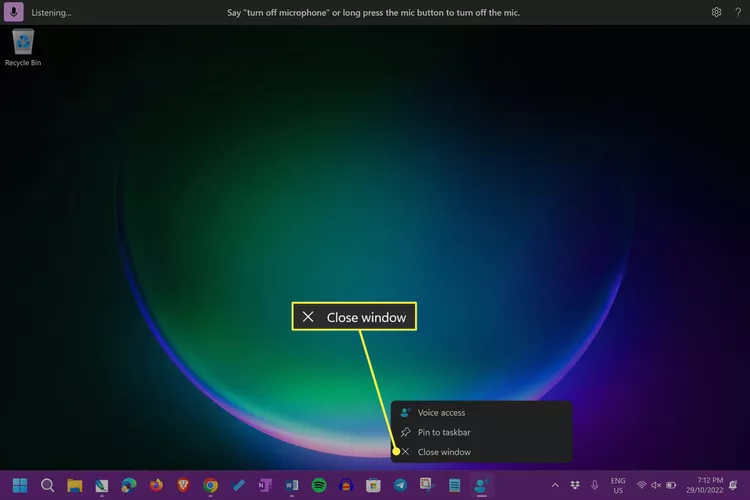
د غږ لاسرسي فعالولو څرنګوالی
یوځل چې تاسو د آډیو لاسرسي تنظیم کولو پروسې ته لاړشئ ، تاسو کولی شئ وسیله په هر وخت کې د وینډوز 11 سټارټ مینو یا د ترتیباتو ایپ له لارې خلاص کړئ.
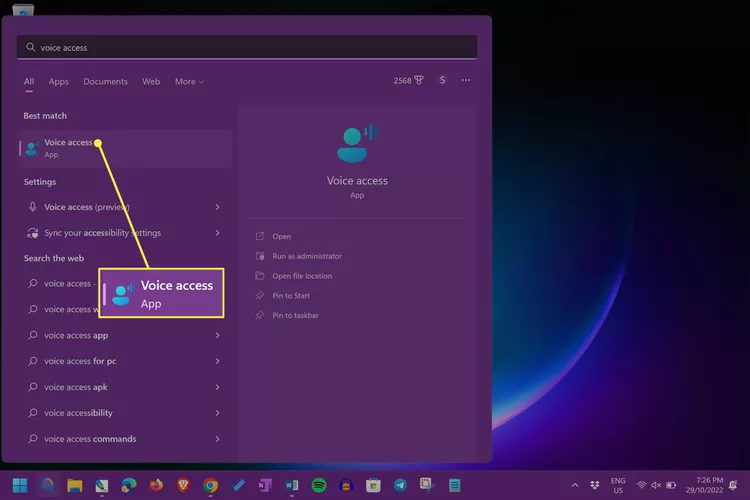
د سټارټ له لارې د غږ لاسرسي خلاصولو لپاره ، د سټارټ مینو خلاص کړئ او ټایپ کړئ غږ ته لاسرسی د لټون بار کې، بیا غوره کړئ "غږ ته لاسرسی" .
په راتلونکي کې د وخت خوندي کولو لپاره ، په سټارټ مینو کې د غږ لاسرسي ایپ عکس کې ښیې کلیک وکړئ او غوره کړئ د سکرین پیل کولو لپاره پین کړئ دا ستاسو د سټارټ مینو ایپس اصلي ګروپ کې اضافه کولو لپاره. ځای ټاسک بار ته پن د وینډوز ټاسک بار ته د شارټ کټ اضافه کولو لپاره.
په بدیل سره، ترتیبات خلاص کړئ او غوره کړئ .مكانية الوصول > خبرې > لاسرسی د غږ لاسرسي فعالولو لپاره غږ.
څنګه کولای شو چی د کړکۍ 11 غږ ته لاسرسی تمرین کړو
د وینډوز 11 آډیو لاسرسي وسیلې کارولو څرنګوالي زده کولو یوه له غوره لارو څخه د دې جوړ شوي متقابل لارښود کارول دي. دا وسیله هر وخت پرانستل کیدی شي او کارول کیدی شي څومره چې تاسو غواړئ. دلته د غږ لاسرسي متقابل لارښود کارولو څرنګوالی دی.
-
د آډیو لاسرسي وسیلې بار څخه د پوښتنې نښه نښه غوره کړئ.
-
موقعیت متقابل لارښود پیل کړئ .
-
په دې سکرین کې د نمونې غږ کمانډونه هڅه وکړئ او کله چې تاسو سرته ورسیږئ لاندې ښیې تیر غوره کړئ.
لومړۍ لارښوونه، "د غږ لاس رسی راویښ کړئ،" د غږ لاسرسي فعالوي. یوځل چې دا ترسره شي ، ستاسو د وینډوز 11 وسیله به فرض کړي چې هر ډول خبرې شوي کلمه د غږ لاسرسي لپاره وي. پدې کې هر ډول میوزیک شامل دي چې په شالید کې غږیږي او حتی رسنۍ ستاسو په تلویزیون کې غږوي.
-
د اشارو دا دوهم انتخاب هڅه وکړئ او تیر وټاکئ کله چې تاسو دوام ته چمتو یاست.
-
د لارښوونو دا دریمه پاڼه تکرار کړئ.
-
په نهایت کې ، غوره کړئ امرونه ښکاره کړئ د شته غږیز حکمونو لیست خلاصوي. په بدیل سره، تاسو کولی شئ انتخاب کړئ دا بشپړ شو د غږ لاسرسي پیژندنه بندوي.